Android Studio的功能非常強大,一旦學會駕馭它,App的開發功力會進步神速。但是俗話說:萬丈高樓平地起,我們還是得從基礎開始。第一步當然就是學會如何新增一個App專案,並且建立一個手機模擬器,讓App可以在上頭執行。現在就請跟著我們,一步一步將它完成。
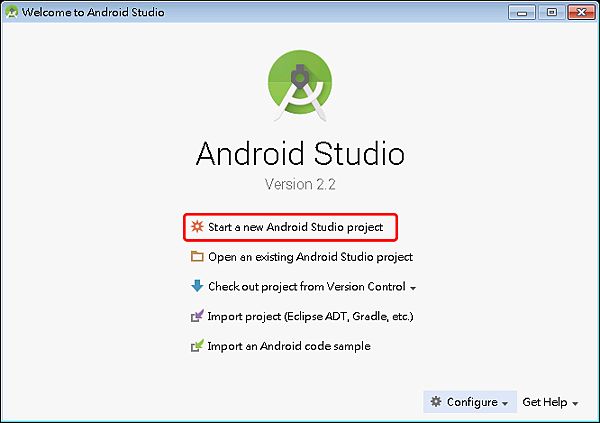
Android Studio的功能非常強大,一旦學會駕馭它,App的開發功力會進步神速。但是俗話說:萬丈高樓平地起,我們還是得從基礎開始。第一步當然就是學會如何新增一個App專案,並且建立一個手機模擬器,讓App可以在上頭執行。現在就請跟著我們,一步一步將它完成。
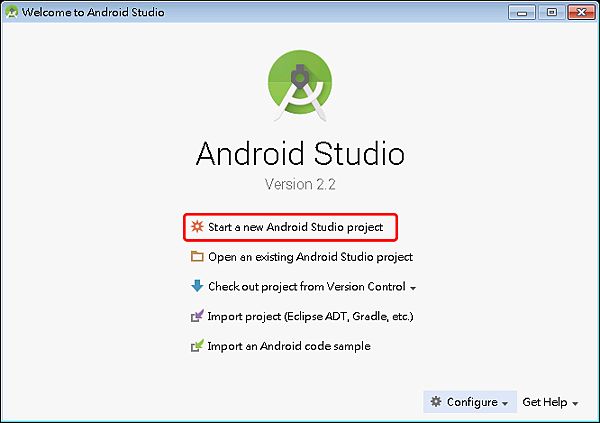
更新?不就是按下「Update」按鈕就好了,這麼簡單!其實不然,初學者(也就是「菜鳥」啦)只知道這麼做,但是如果想要知道「更新」究竟做了哪些事,以及原來的App專案到底有沒有跟著更新,那麼就要好好參考一下這篇文章的介紹。
如果電腦有連上網路,每一次啟動Android Studio都會自動連到伺服器,檢查有沒有需要更新的項目。Android Studio開發環境包含許多工具和套件,我們可以把它們分成二大類:
使用Android Studio的時候,點選上方功能表的任何一個項目,都會出現一長串的選項,例如圖1就是點選功能表的Code項目後出現的畫面。相信絕大多數的初學者都不會注意這些選項的功能。這很正常,因為剛接觸App開發,光是專案的架構,和裏頭的介面佈局檔、程式檔…就讓人眼花撩亂,哪裡還有時間注意功能表裏頭的項目。更何況這些項目和子項目的數量加起來總共超過上百個,根本不知從何下手!不過從這些項目的數量就可以了解Android Studio具備非常強大的功能,如果懂得善用這些功能,不但可以提升開發App的效率,還可以學到許多專業的程式設計技巧。這篇文章就要向大家介紹許多好用的功能,讓初學者能夠快速掌握Android Studio的使用訣竅。
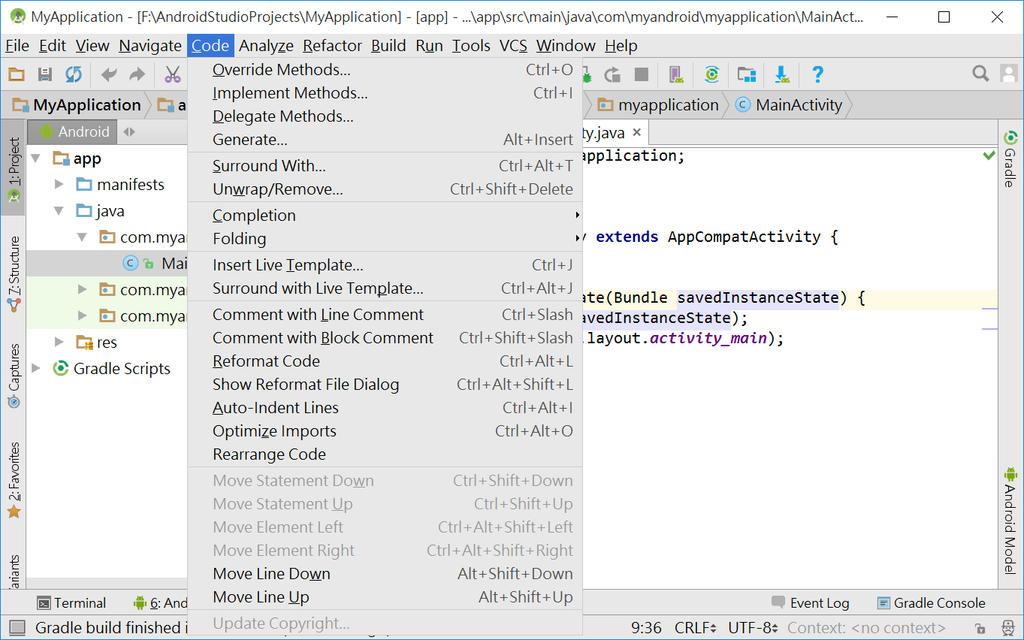
Android Studio是以鼎鼎大名的IntelliJ IDEA平台為基礎,經由Google的巧手,整合Android App開發套件。如果用Google搜尋IntelliJ IDEA,就可以找到JetBrains這家軟體公司。這家公司專門設計程式開發工具,包括Java、C/C++、Python,而且每一個都赫赫有名,所以Android Studio可謂系出名門。這一系列的教學文章就是要跟大家好好介紹Android Studio,讓大家可以善用它的強大功能。
這篇文章就從安裝Android Studio開始,以下是安裝Android Studio的步驟:
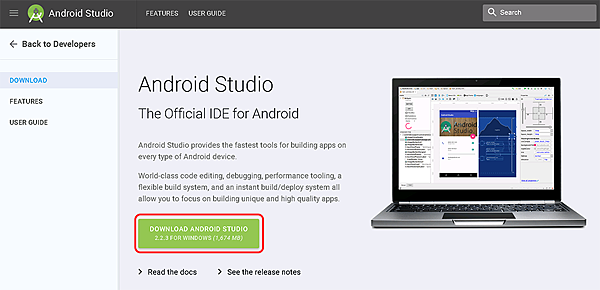
前一篇文章介紹如何在Activity中加入Fragment,為了盡量簡化程式專案,我們只用了一個Fragment來示範。但是其實Fragment最大的用途是可以在一個Activity中加入許多不同的操作畫面,我們把這些操作畫面放在不同的Fragment中,再把這些Fragment加到Activity介面佈局檔的容器裡頭,等到要用到的時候才讓它們顯示。我們需要用到上一篇文章介紹的FragmentManager來控制Fragment的顯示和隱藏,在改變Fragment的時候,還可以套用動畫效果。接下來就讓我們幫上一篇文章完成的程式專案,加入第二個Fragment,而且設定它出現的時候,會從螢幕右邊滑入。
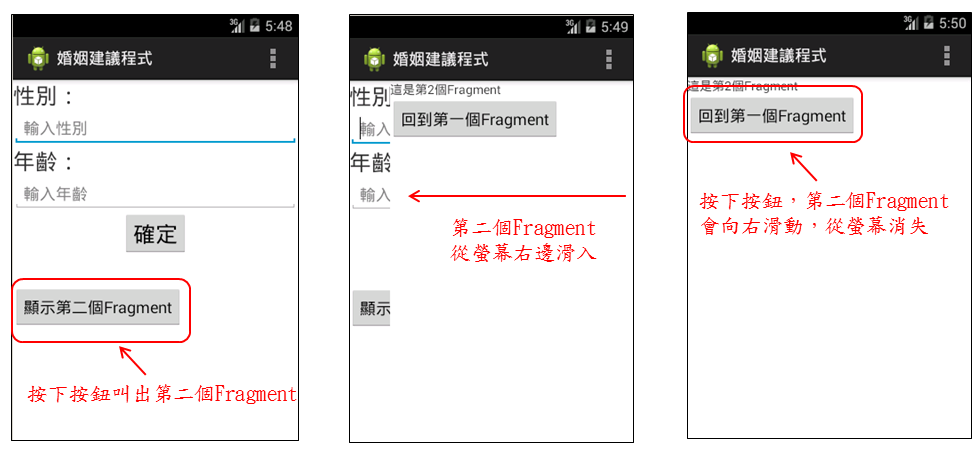
<?xml version="1.0" encoding="utf-8"?>
Fragment是Android 3.0以後才出現的技術,它的主要目的是讓App的執行畫面,可以隨著手機和平板電腦的螢幕大小自動調整。例如在手機上開啟Settings功能時,畫面會先顯示主項目列表(參考附圖)。這個主項目列表其實是一個Fragment物件,當我們點選其中的項目時,畫面會切換到另一個顯示細項的Fragment物件。如果是在平板電腦上執行Settings功能,主項目列表的Fragment和顯示細項的Fragment會同時出現。這個Settings程式就是利用Fragment技術,讓程式畫面可以隨著裝置的螢幕大小,改變顯示的方式。接著我們來比較一下單純使用Activity的程式架構,和加入Fragment之後的程式架構有何差異。


這篇文章要示範如何從無到有建立一個具有完整功能的Android App專案,完成後的程式執行畫面如下圖。使用者輸入「性別」和「年齡」之後,按下「確定」按鈕,程式會顯示一個建議。在操作的過程中,我們會學到許多Eclipse使用技巧,善用它們可以大大提升開發程式的效率,而且可以避免打錯字的情況,現在就一起動手吧!
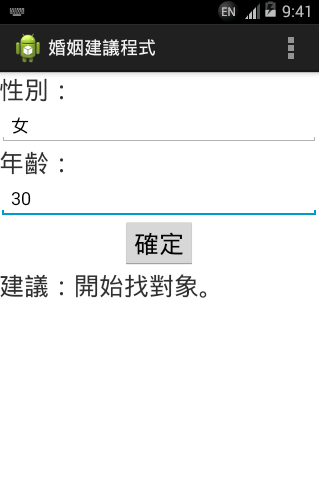
Step 2. Eclipse中央的編輯視窗會自動開啟介面佈局檔activity_main.xml(或者也可以在路徑res/layout中找到該檔,再用滑鼠快按二下將它開啟),將編輯視窗中的「介面佈局檔」切換到Graphical Layout模式,用滑鼠右鍵點選程式畫面上方的Hello World …字串(它是一個TextView型態的介面元件),然後在彈出的功能表中選擇Delete將它刪除。
穿戴式裝置是繼手機和平板電腦之後,下一個受到大眾矚目的新科技產品,Android Wear就是針對這樣的需求所開發的系統。雖然已經有許多新聞媒體的報導,也有一些科技網站作過介紹,但是許多人,甚至包括App開發人員,對於Android Wear的功能,以及如何與手機/平板電腦App搭配運作,還是缺乏完整的概念。這篇文章將以最簡單清楚的條列方式,介紹Android Wear和手機/平板電腦App的互動模式,讓一般使用者了解Android Wear提供的便利性。對於App開發人員來說,也可以藉此評估各種運作模式,再從中挑選最適合的方式來實作。以下依照技術的複雜度,從最簡單的模式開始介紹。
如果要使用Eclipse平台開發Android App,必須將ADT (Android Development Tools) plugin和Android SDK安裝到Eclipse裡頭。雖然Android Developers官方網站已經提供整合好的Eclipse平台讓開發人員下載,可是所使用的Eclipse並不是最新的版本。這裡教大家使用最新版的Eclipse,打造一個Android App開發環境。
當我們把玩手機上各種五花八門的App時,不禁會好奇,究竟這些程式是怎麼設計出來的?為什麼可以用手指頭滑來滑去,而且還能有這麼多種功能!許多人都想要一窺其中的奧秘。想投入Android App開發的初學者通常都會有一些疑問,像是究竟要具備哪些背景才能夠加入開發Android App的行列?要如何開始?…在此提供一些個人的經驗和建議供大家參考。